Django Admin 管理工具
- 不言原创
- 2018-05-03 10:03:131521浏览
这篇文章主要介绍了关于Django Admin 管理工具,有着一定的参考价值,现在分享给大家,有需要的朋友可以参考一下
Django Admin 管理工具
Django 自动管理工具是 django.contrib 的一部分。你可以在项目的 setting.py 中的 INSTALLED_APPS 看到它:
INSTALLED_APPS = ( 'django.contrib.admin', 'django.contrib.auth', 'django.contrib.contenttypes', 'django.contrib.sessions', 'django.contrib.messages', 'django.contrib.staticfiles', )
django.contrib 是一套庞大的功能集,它是Django基本代码的组成部分。
使用管理工具
启动开发服务器,然后在浏览器中访问 http://127.0.0.1:8000/admin/ ,可以进入管理界面。我们可以通过命令 python manage.py createsuperuser 来创建超级用户,如下所示:
python manage.py createsuperuser Username (leave blank to use 'root'): admin Email address: admin@wqy.com Password: Password (again): Superuser created successfully.
为了让 admin 界面管理某个数据模型。我们需要先注册该数据模型到 admin 。比如我们之前在 models.py 中创建了模型 Student ,修改 admin.py :
from django.contrib import adminfrom stu.models import Student# 1. 注册的第一种方式# admin.site.register(Student, StudentAdmin)# 第二种注册方式@admin.register(Student)class StudentAdmin(admin.ModelAdmin):
def set_sex(self):
if self.sex: return '男'
return '女'
# 修改性别字段描述
set_sex.short_description = '性别'
# 展示字段
list_display = ['id', 'name', set_sex] # 过滤
list_filter = ['name'] # 搜索
search_fields = ['name'] # 分页
list_per_page = 4使用命令 python manage.py runserver 运行程序,打开网址 http://127.0.0.1:8000/admin/ , 界面如下: 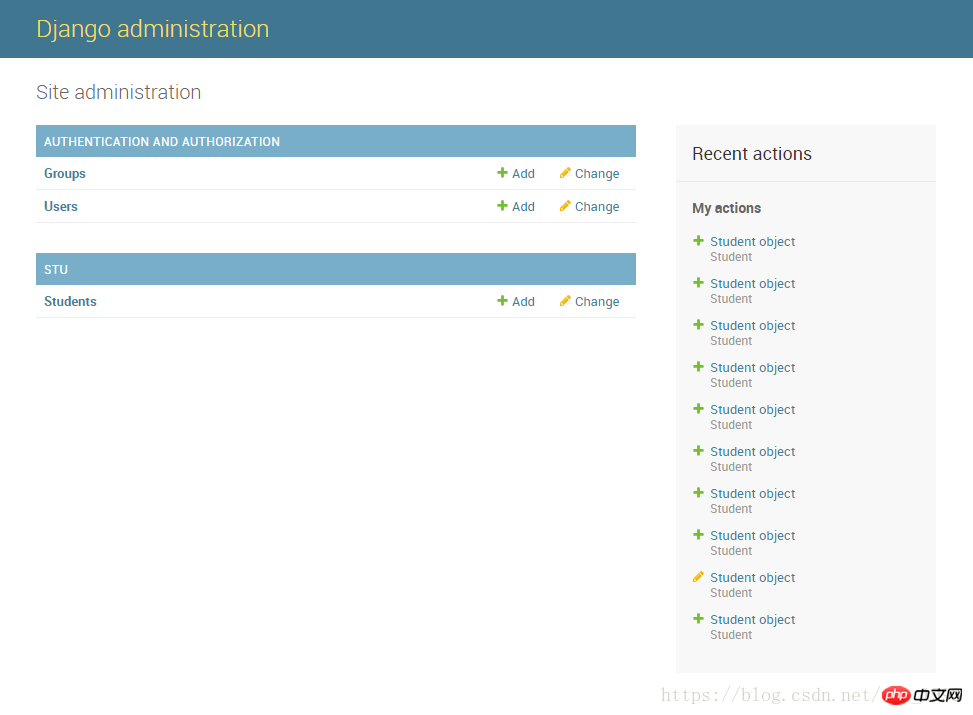
我们在上面的代码里加了一些过滤语句,点开 student 看到效果如下: 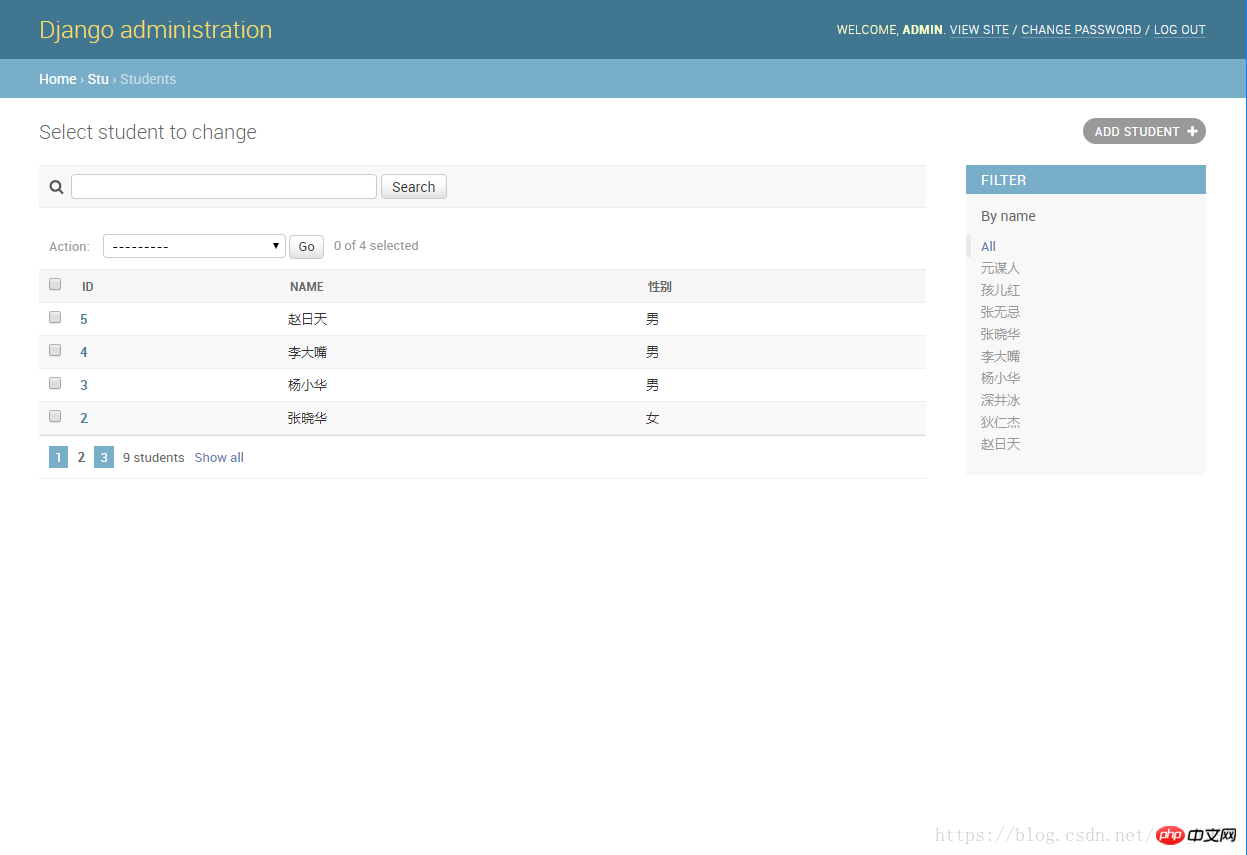
以上是Django Admin 管理工具的详细内容。更多信息请关注PHP中文网其他相关文章!
声明:
本文内容由网友自发贡献,版权归原作者所有,本站不承担相应法律责任。如您发现有涉嫌抄袭侵权的内容,请联系admin@php.cn

